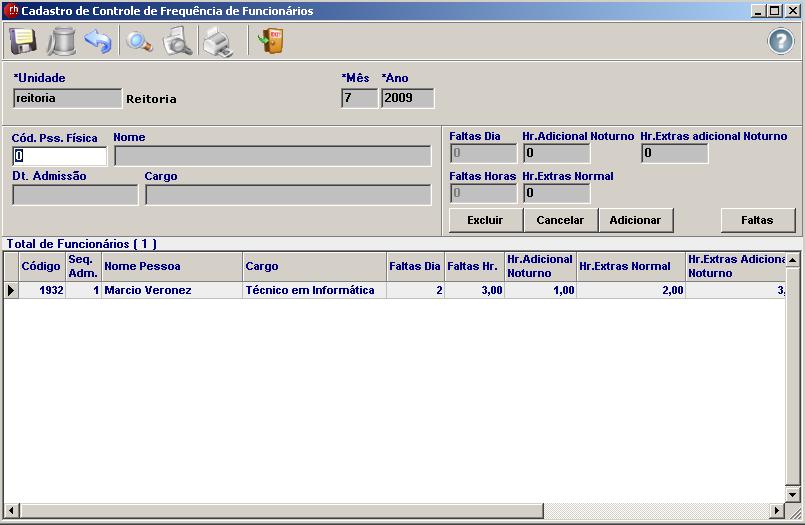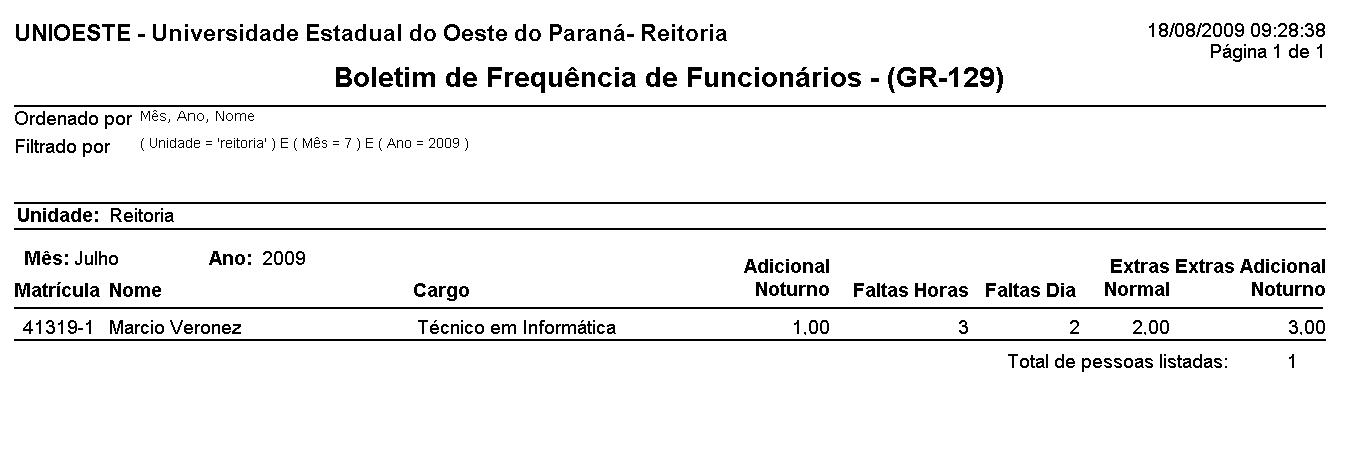(dif) ← Edição anterior | Revisão atual (dif) | Versão posterior → (dif)
 Voltar a Página Inicial - Ajuda
Voltar a Página Inicial - Ajuda
Análise por: Marcio Veronez.
Desenvolvido por: Ederson Schmeing em 22/07/2009.
Para acessar a tela de Cadastro de Controle de Frequência de Funcionários é preciso acessar a tela de Cadastros Individuais, Controle de Frequência, na opção Boletim de Frequência. Abaixo é mostrado um screenshot da tela deste cadastro:
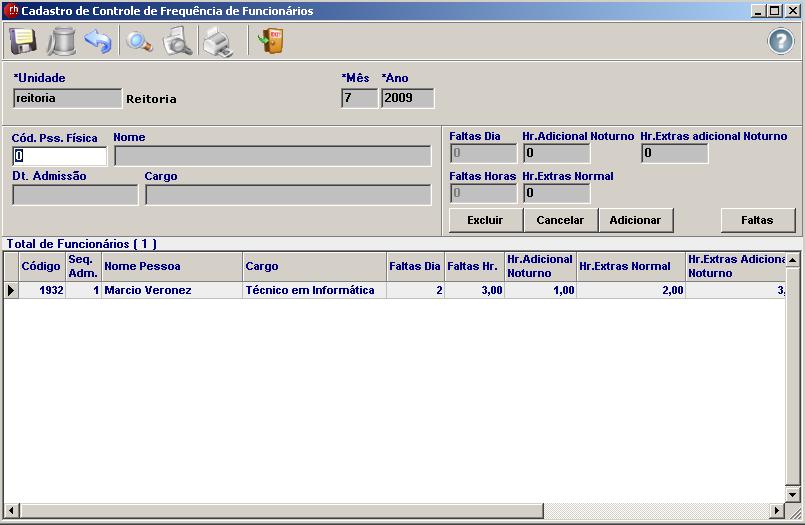
Principais Funcionalidades
Na tela de cadastro é possível realizar as seguintes operações:
Incluir quantidade de horas que um servidor fez com adicional noturno, horas extras normais, horas extras noturno e quantidade de faltas.
Alterar quantidades já cadastradas.
Remover quantidades já cadastradas.
Funcionamento
Na tela de Cadastro de Controle de Frequência de Funcionários deverão ser digitados os filtros para unidade (Reitoria, Campi ou HU - F6 para busca), o mês de referência e o ano.
Logo abaixo deve ser digitado o código do funcionário (F6 par busca) e ao lado, as informações sobre Faltas, Horas Extras e Adicional Noturno
A informação sobre Faltas não pode ser digitada nesta tela, devendo ser digitada na tela de cadastro de faltas, a qual pode ser acessada pelo botão "Faltas"
Quando todos os campos estiverem preenchidos, deve-se clicar em "Adicionar" para incluir os dados na tabela logo abaixo. Isso deve ser feito para cada pessoa que se quer incluir dados
Para remover um registro já cadastrado, deve-se clicar duas vezes sobre ele na listagem de baixo para que ele seja selecionado, devendo então clicar no botão "Excluir"
Para remover um registro já cadastrado, deve-se clicar duas vezes sobre ele na listagem de baixo para que ele seja selecionado, devendo então clicar no botão "Excluir"
Ao término da digitação, o usuário deverá obrigatoriamente salvar os dados através do botão Salvar.
A impressão do relatório do boletim de frequência pode ser feito pelo menu Relatórios - Cadastro - PssFisica-Frequência (abaixo é exibida a tela deste relatório).
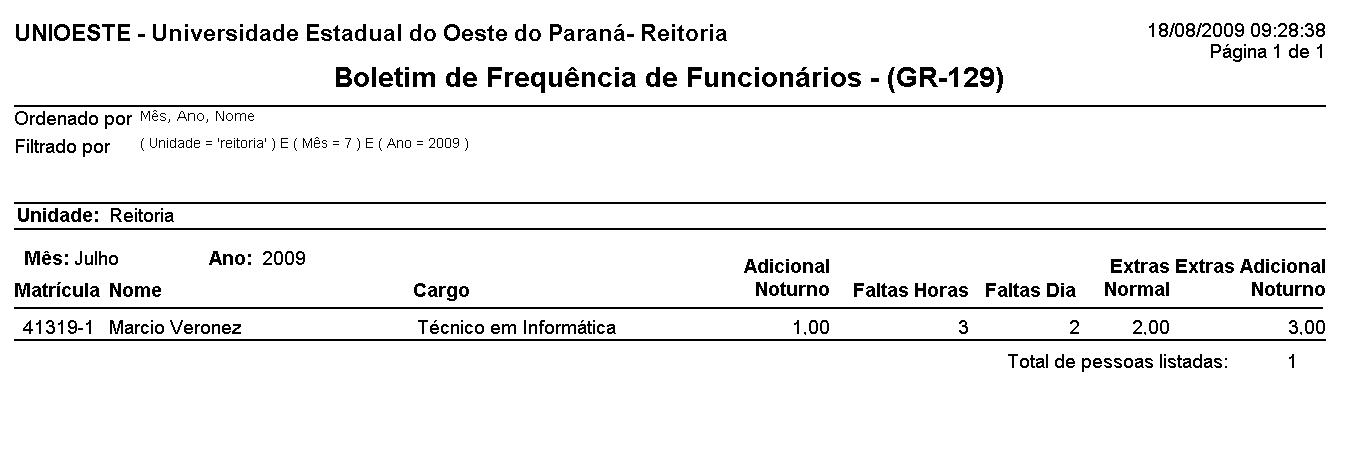
 Voltar a Página Inicial - Ajuda
Voltar a Página Inicial - Ajuda
![]() Voltar a Página Inicial - Ajuda
Voltar a Página Inicial - Ajuda